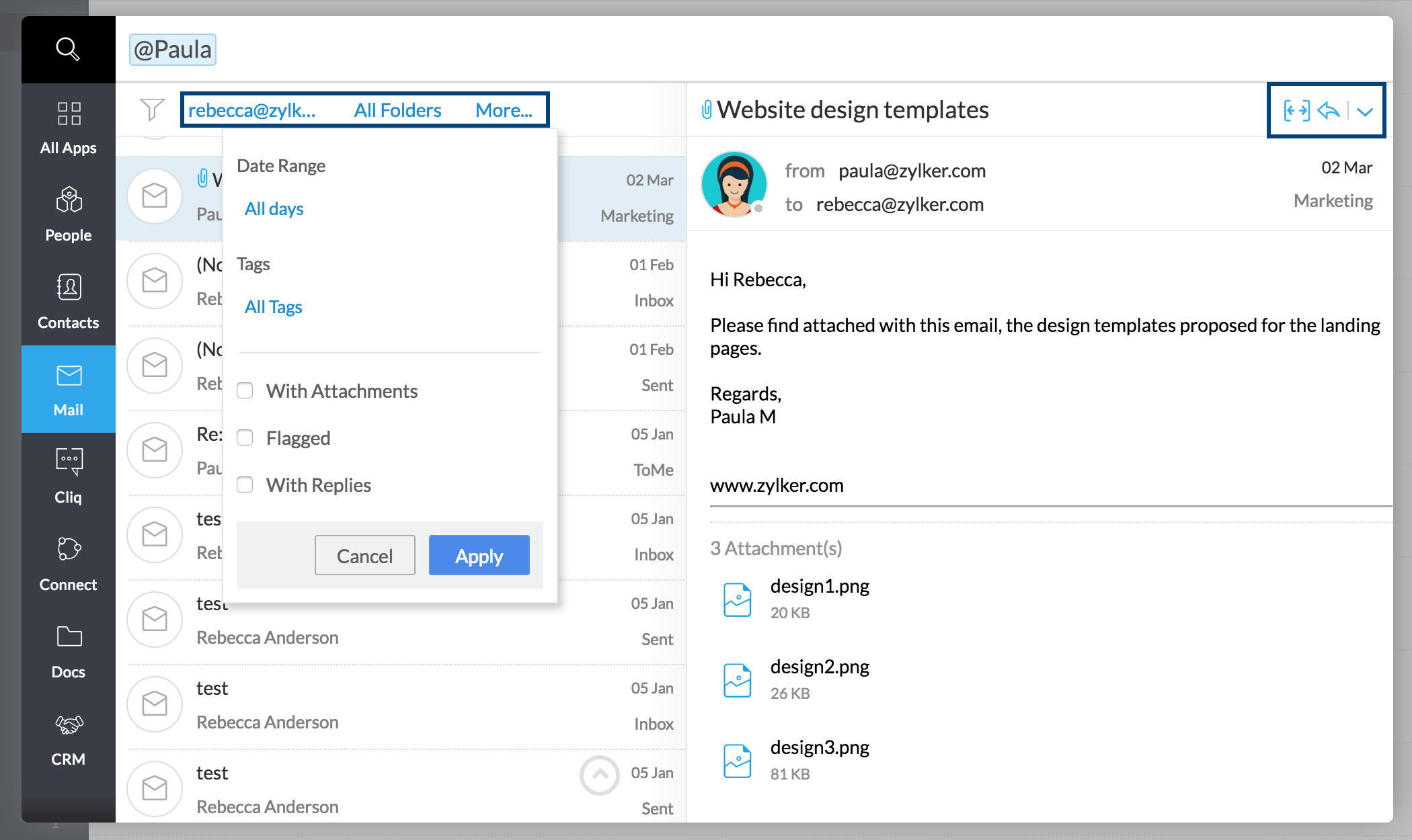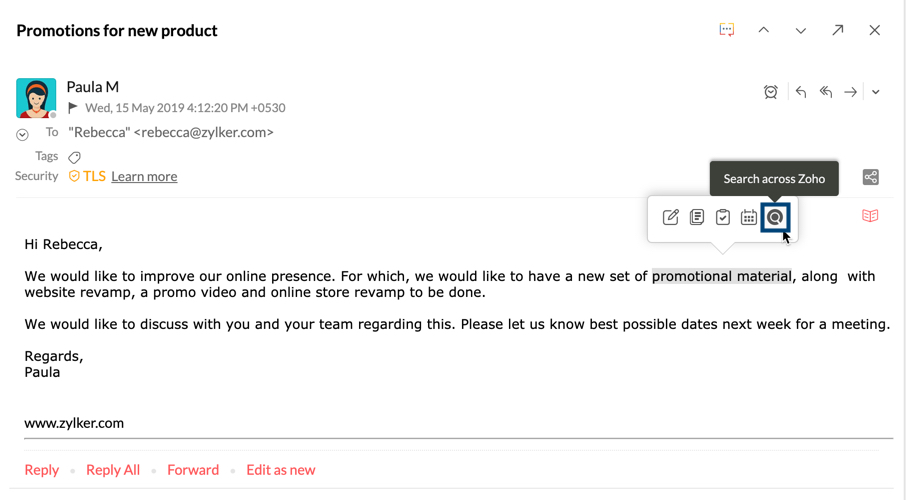Zoho Mail में खोजना
Zoho Mail खोज
Zoho Mail न केवल एक ईमेल सेवा प्रदान करता है, बल्कि Notes, Calendar, Tasks, Bookmarks, और Streams जैसे ऐप्लिकेशन के साथ आपके व्यवसाय को चलाने के लिए एक पूरा प्लेटफ़ॉर्म प्रदान करता है, जो आपके मेलबॉक्स के साथ बहुत अच्छी तरह से समेकित है। ये ऐप्लिकेशन सुनिश्चित करते हैं कि व्यवसाय चलाने के लिए आपको जिन चीज़ों की आवश्यकता होती है वह सब एक ही स्थान पर हो।
लेकिन आपके मेलबॉक्स में होने वाली जानकारी और डेटा शेयरिंग की भरमार के साथ, उन सभी का ट्रैक रखना, विशिष्ट ईमेल या Streams पोस्ट ढूंढना जो आप खोज रहे हैं, एक कठिन काम बन जाता है। इसे आसान बनाने के लिए, Zoho Mail न केवल ईमेल के लिए खोज करने का विकल्प प्रदान करता है, बल्कि Streams, Tasks, Notes, Calendar, Attachments, Contacts, और Bookmarks जैसे अन्य इकाइयों को भी खोजता है।
सभी इकाइयों में खोजना
Zoho Mail स्वचालित रूप से आपके द्वारा वर्तमान में उपयोग किए जा रहे ऐप्लिकेशन के आधार पर खोज इकाई का चयन करता है। उदाहरण के लिए, मान लें कि आप Streams का उपयोग कर रहे हैं, तो खोज बार स्वचालित रूप से खोज इकाई को Streams में बदल देता है।
इसके बावजूद, यदि आप किसी अलग ऐप्लिकेशन में खोजना चाहते हैं, तो आप ड्रॉप-डाउन पर क्लिक करके यह चुन सकते हैं कि आप कहां से खोजना चाहते हैं। लिस्टिंग से प्रासंगिक ऐप्लिकेशन चुनें, और आपके द्वारा दर्ज की गई कोई भी क्वेरी अकेले उस ऐप्लिकेशन में खोजी जाएगी। साथ ही, प्रत्येक ऐप्लिकेशन के साथ आप प्रत्येक इकाई से जुड़े कई पैरामीटर से चयन कर सकते हैं।
कुछ खोजने के लिए, उस इकाई को चुनें जिसमें आप खोजना चाहते हैं, अपनी खोज कुंजी टाइप करें, लिस्टिंग से संबंधित पैरामीटर चुनें और एंटर दबाएं। इसी तरह, आप इसे कम करने के लिए खोज में कई पैरामीटर शामिल करते हैं।
नोट:
- आप किसी विशिष्ट पैरामीटर के लिए उस बॉक्स की सामग्री को मिटाकर खोज कुंजी को हटा सकते हैं।
- खोज से किसी विशिष्ट पैरामीटर को निकालने के लिए, बॉक्स के बगल में बंद करें आइकन पर क्लिक करें।
ईमेल खोज
अगर आप कोई ईमेल खोजना चाहते हैं, तो लिस्टिंग से मेल एन्टिटी चुनें। मेल के अंदर, आप विभिन्न मानदंडों के आधार पर खोज कर सकते हैं। जब आप किसी पैरामीटर को निर्दिष्ट किए बिना केवल खोज कुंजी टाइप करते हैं, तो संबंधित पैरामीटर सूचीबद्ध हो जाएंगे। आप सही को चुन सकते हैं और खोज जारी रख सकते हैं।
आप भविष्य में उपयोग के लिए खोजों को सेव कर सकते हैं। और अधिक जानें।
आप स्पैम/ट्रैश टॉगल से ईमेल शामिल करेंको चालू करके स्पैम और ट्रैश फ़ोल्डर से ईमेल भी खोज सकते हैं।

Streams में खोजना
एक Streams पोस्ट में विभिन्न एन्टिटीज़ होती हैं जैसे कि Posts, Notes, Tasks आदि। कुछ मामलों में, आप एक निश्चित Streams समूह या अपनी स्वयं की Streams वॉल से कुछ डेटा रिट्रीव करना चाहेंगे।
इस स्थिति में, आप लिस्टिंग से Streams चुन सकते हैं और अपनी खोज कुंजी टाइप कर सकते हैं। Streams खोज श्रेणी में कई पैरामीटर जैसे इनके द्वारा पोस्ट किया गया, पोस्ट में शामिल हैं, @mentioned, समूह में इनके द्वारा कमेंट किया गया, उपलब्ध हैं।
जब आप सुनिश्चित हों कि आप जिस Streams सामग्री की खोज कर रहे हैं वह एक Note, Task या एक संदेश है, तो आप उस इकाई का चयन करने के लिए इसके फ़िल्टर द्वाराविकल्प का उपयोग कर सकते हैं जिसे आप खोजना चाहते हैं। इसके द्वारा फ़िल्टर करें विकल्प उपलब्ध सभी Streams इकाइयों को सूचीबद्ध करेगा।
उदाहरण के लिए, यदि आप समूह मार्केटिंग चर्चाओं में कोई पोस्ट खोजना चाहते हैं, जिसे पेट्रीसिया बॉयल, द्वारा पोस्ट किया गया था, तो खोज इकाई को Streams में बदलें। खोज फ़ील्ड में, समूह में: चुनें और समूह सूची से मार्केटिंग चर्चा समूह चुनें, फिर इनके द्वारा पोस्ट किया गया: चुनें और संबंधित यूज़र नाम या ईमेल पते के पहले कुछ अक्षर लिखें। संबंधित परिणाम सूचीबद्ध किए जाएंगे।
Notes खोजना
आप व्यक्तिगत Notes खोज सकते हैं जिन्हें आपने जोड़ा है या Notes इकाई का चयन करके समूह Notes खोज सकते हैं।
आप नोट की सामग्री, नोट के रंग, जिस समूह में इसे जोड़ा गया था या नोट जोड़ने वाले यूज़र के आधार पर खोज सकते हैं। यह आपको विशिष्ट Notes को आसानी से फ़िल्टर करने और खोजने में मदद करता है।
ईवेंट खोज
जिन ईवेंट में आपको आमंत्रित किया गया है, उन मीटिंग्स या अपॉइंटमेंट्स पर नज़र रखने के लिए जिन्हें समूह कैलेंडर में जोड़ा गया है और विशिष्ट ईवेंट का पता लगाने के लिए, आप टाइटल, स्थान, आयोजक आदि के आधार पर अपना कैलेंडर खोज सकते हैं। आप प्रासंगिक खोज कुंजी टाइप कर सकते हैं और आपके व्यक्तिगत कैलेंडर या आपके द्वारा सब्सक्राइब किए गए समूह कैलेंडर से परिणाम आपके प्रश्न के अनुसार वापस आ जाएंगे।
Tasks में खोजना
आप कई समूहों का हिस्सा हो सकते हैं और कई समूहों में Tasks का ट्रैक रखना मुश्किल हो सकता है।
कभी-कभी, आप किसी काम की खोज करना चाहेंगे, लेकिन हो सकता है कि आप सुनिश्चित न हों कि उसे किस समूह में जोड़ा गया था। या, हो सकता है कि आपको पता हो कि कोई काम किसी विशिष्ट समूह को असाइन किया गया था, लेकिन हो सकता है कि आपको यह पता न हो कि उसे किसने असाइन किया है।
ऐसे मामलों में Task खोज काम आता है। आप किसी भी Task मानदंड के आधार पर खोज कर सकते हैं जैसे कि वह व्यक्ति जिसने काम सौंपा है, नियत तारीख, वह समूह जिसमें इसे सौंपा गया था आदि। खोज आपके खोज मानदंड के आधार पर परिणाम देगी।
अटैचमेंट खोज
Zoho Mail में अटैचमेंट व्यूअर मेनू आपके द्वारा खोजे जा रहे अटैचमेंट को कम करने के लिए फ़िल्टर प्रदान करता है। इसके अलावा, आप नाम, अटैचमेंट की सामग्री, फ़ाइल प्रकार, फ़ाइल आकार, जिस इकाई से संबंधित है, प्राप्त दिनांक, टैग, पसंदीदा या इसे भेजने वाले यूज़र के आधार पर भी अटैचमेंट को फ़िल्टर कर सकते हैं।
संपर्कों का पता लगाना
आपके द्वारा प्रदान की गई संपर्क फ़ील्ड के आधार पर खोज करके अपने मेलबॉक्स से संपर्क खोजें। यदि आपको किसी विशिष्ट संपर्क का ईमेल पता याद है, लेकिन आपको अन्य विवरण की आवश्यकता है, तो संपर्क इकाई चुनें, ईमेल द्वारा विकल्प चुनें और ईमेल पता लिखें। डाले गए ईमेल पते से मेल खाने वाले खोज परिणाम दिखाई देंगे।
बुकमार्क खोज
बुकमार्क ऐप्लिकेशन आपको अपने मेलबॉक्स के महत्वपूर्ण लिंक, या तो किसी समूह या आपके व्यक्तिगत बुकमार्क में सहेजने देता है। इन बुकमार्क्स को बाद में लॉन्च किया जा सकता है जैसे आप अपने मेलबॉक्स से कोई ऐप्लिकेशन लॉन्च करना चाहेंगे। आप इन बुकमार्क्स को बुकमार्क टाइटल, विवरण आदि जैसे मापदंडों का उपयोग करके खोज सकते हैं।
इसके अतिरिक्त, आप ऐसी जटिल खोजों को 'सहेजी गई खोजें' में सहेज सकते हैं। यह आपको एक ही क्लिक में समान खोज करने में मदद करता है, लेकिन नवीनतम ईमेल से लाइव परिणाम प्राप्त करता है। सहेजी गई खोजों का उपयोग करने के लिए विस्तृत निर्देशों हेतु यहां देखें।
शीघ्र एक्सेस
एक विशिष्ट सेटिंग खोलना, एक विशिष्ट फ़ोल्डर या Streams समूह में जाना, एक अलग ऐप्लिकेशन पर नेविगेट करना, यह सब खोज बार में शीघ्र एक्सेस विकल्प से किया जा सकता है। Streams समूह या सेटिंग पेज के पहले कुछ अक्षरों को लिखें जिसे आप एक्सेस करना चाहते हैं, और सूचीबद्ध विकल्पों में से चुनें। यह आपको सीधे अपेक्षित पेज पर ले जाएगा।
आप शीघ्र एक्सेस का उपयोग करके कुछ सेटिंग्स विकल्प भी बदल सकते हैं। शीघ्र एक्सेस मेनू में निम्न विकल्प डालें और इसे अपने खाते में लागू करने के लिए सूची से वांछित विकल्प चुनें:
- थीम चुनें - अपनी डिस्प्ले थीम बदलने के लिए
- मेल दृश्य का चयन करें - यह चुनने के लिए कि आप एक नया ईमेल कैसे खोलना चाहते हैं (प्रीव्यू, नई विंडो, नया टैब आदि)
- कंपोज़ व्यू चुनें - यह चुनने के लिए कि आप कंपोज़ विंडो कैसे खोलना चाहते हैं (नया टैब, इनलाइन, नई विंडो आदि)
- रीड रिसिप्ट चुनें - यह चुनने के लिए कि रीड रिसिप्ट कब भेजें (हमेशा, कभी नहीं, पूछें)
- बाहरी छवि लोड करें - यह चुनने के लिए कि आपको प्राप्त ईमेल में बाहरी छवियों को कब लोड करना है
- टाइम फ़ॉर्मेट चुनें - अपने खाते के लिए टाइम फ़ॉर्मेट चुनने के लिए
- संपादक मोड चुनें - अपने मेल कंपोज़र के लिए डिफ़ॉल्ट संपादक मोड चुनने के लिए (रिच टेक्स्ट मोड, प्लेन टेक्स्ट मोड)
- टेक्स्ट डायरेक्शन चुनें - अपनी पसंदीदा टेक्स्ट डायरेक्शन चुनने के लिए (बाएं-से-दाएं, दाएं-से-बाएं)
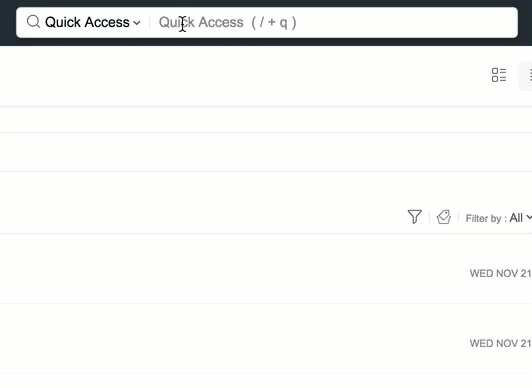
प्रत्येक ऐप्लिकेशन के लिए नई खोज में उपलब्ध खोज फ़िल्टर की सूची
आपको जो चाहिए उसे खोजने के लिए 100+ खोज फ़िल्टर उपलब्ध हैं
मेल
- शामिल है
- प्रेषक
- to/cc
- फ़ोल्डर में
- विषय
- ईमेल में शामिल है
- अटैचमेंट का नाम
- अटैचमेंट प्रकार
- अटैचमेंट में शामिल है
- दिनांक
- इस दिनांक से
- इस दिनांक तक
- प्रति
- प्रतिलिपि
- bcc
- टैग
- अटैचमेंट के साथ
- फ़्लैग किया गया
- उत्तर दिया गया
- ईमेल और अटैचमेंट में शामिल नहीं है
- इससे शामिल नहीं है
- to/cc में शामिल नहीं है
- विषय में शामिल नहीं है
- ईमेल में शामिल नहीं है
- अटैचमेंट में शामिल नहीं है
- अटैचमेंट सामग्री में शामिल नहीं है
- इसमें शामिल नहीं है
- cc में शामिल नहीं है
- रिमाइंडर के साथ
- रिमाइंडर प्रकार के साथ ईमेल
- eWidget
बुकमार्क
- शामिल है
- टाइटल
- वर्णन में शामिल है
- पसंदीदा में
- संग्रह में
- समूह में
- इसके द्वारा जोड़ा गया
- इस दिनांक से
- आज तक
कैलेंडर
- स्थान
- आयोजक
- कैलेंडर
- पूरे दिन का ईवेंट
- दिनांक
- इस दिनांक से
- इस दिनांक तक
Streams
- शामिल है
- समूह में
- इसके द्वारा पोस्ट किया गया
- @mentioned
- इसके अनुसार फ़िल्टर करें
- प्रति
- प्रतिलिपि
- प्रेषक
- नोटबुक में
- रंग
- छवि है
- ईमेल से बनाया गया
- असाइनी
- प्राथमिकता
- स्टेटस
- नियत दिनांक के बिना
- रिकरिंग है
- असाइन नहीं किया गया
- संग्रह में
- इसके द्वारा टिप्पणी की गई
- टिप्पणी में शामिल है
- हैशटैग के साथ
- टैग
- अटैचमेंट का नाम
- अटैचमेंट प्रकार
- अटैचमेंट में शामिल है
- अटैचमेंट हैं
- आमंत्रित
- इस दिनांक से
- प्रति दिनांक
- पसंदीदा में
- शीर्षक
- पोस्ट में शामिल है
- ईवेंट स्थान
संपर्क
- शामिल है
- नाम में शामिल है
- ईमेल में शामिल है
अटैचमेंट
- प्रेषक
- अटैचमेंट का नाम
- इससे अटैचमेंट
- अटैचमेंट में शामिल है
- फ़ाइल प्रकार
- समूह में
- स्ट्रीम्स में
- मेल में
- टैग
- पसंदीदा में
काम
- शामिल है
- इसके द्वारा जोड़ा गया
- इसको असाइन किया गया
- समूह में
- स्टेटस
- प्राथमिकता
- रिकरिंग है
- नियत दिनांक के बिना
- असाइनी के बिना
- शीर्षक
- कार्य विवरण में शामिल है
- @mentioned
- हैशटैग के साथ
- टैग
- आमंत्रित
- पसंदीदा में
- अटैचमेंट का नाम
- अटैचमेंट प्रकार
- अटैचमेंट में शामिल है
- अटैचमेंट हैं
- इसके द्वारा टिप्पणी की गई
- टिप्पणी में शामिल है
- इस दिनांक से
- अभी तक
नोट
- शामिल है
- इसके द्वारा जोड़ा गया
- समूह में
- नोट रंग
- नोट में शामिल है
- टाइटल में शामिल है
- छवि है
- अटैचमेंट हैं
- नोटबुक में
- मेल से बनाया गया
- टैग
- पसंदीदा में
- आमंत्रित
- हैशटैग के साथ
- अटैचमेंट का नाम
- अटैचमेंट प्रकार
- अटैचमेंट में शामिल है
- इसके द्वारा टिप्पणी की गई
- टिप्पणी में शामिल है
- इस दिनांक से
- अभी तक
खोज इतिहास
आप अपनी पिछली खोजों को इतिहास मेनू से एक्सेस कर सकते हैं। उस विशेष सत्र के लिए आपकी हाल की सभी खोजों को यहां प्रदर्शित किया जाएगा। ये खोज परिणाम आपके मेलबॉक्स को रीफ़्रेश करने या नए लॉग इन करने के बाद दिखाई नहीं देंगे।
Zoho में खोजें
आप अपने ईमेल और संपर्कों को खोजने के लिए Zoho में खोजें का भी उपयोग कर सकते हैं। Zoho में खोजें आपको विभिन्न Zoho ऐप्लिकेशन में आसानी से इकाइयों की खोज करने की अनुमति देता है। Zoho में खोजें विंडो खोलने के लिए अपने मेलबॉक्स के निचले दाएं कोने में स्थित खोज आइकन पर क्लिक करें। आप विंडो लॉन्च करने के लिए (cmd + /) कीबोर्ड शॉर्टकट का भी उपयोग कर सकते हैं।
Zoho में खोजें विंडो के बाएं मेनू में मेल टैब पर क्लिक करें। खोज बार में किसी भी संपर्क का नाम लिखें और उस संपर्क से जुड़े सभी ईमेल की सूची देखने के लिए Enter दबाएं। ईमेल देखने के साथ-साथ, आप इस खोज विंडो से सीधे इन ईमेलों का जवाब दे सकते हैं और उन्हें फ़ॉरवर्ड भी कर सकते हैं। आप उस संपर्क के लिए खोज शुरू करने के लिए संपर्क कार्ड से सभी Zoho ऐप्स में खोजें विकल्प भी चुन सकते हैं।
चयनित टेक्स्ट से Zoho में खोजें
आप वर्तमान में जो ईमेल पढ़ रहे हैं, उससे विशिष्ट सामग्री का उपयोग करके पूरे Zoho में खोज सकते हैं।
- वर्तमान में आप जिस ईमेल को पढ़ रहे हैं, उसमें सामग्री के किसी अनुभाग को हाइलाइट करें.
- आपके द्वारा पाठ का चयन करके उसके हाइलाइट होने पर, स्मार्ट क्रिएट मेनू पॉप अप होता है.
- हाइलाइट किए गए टेक्स्ट वाले सभी Zoho Apps में खोजें शुरू करने के लिए, Zoho आइकन में खोजें पर क्लिक करें।
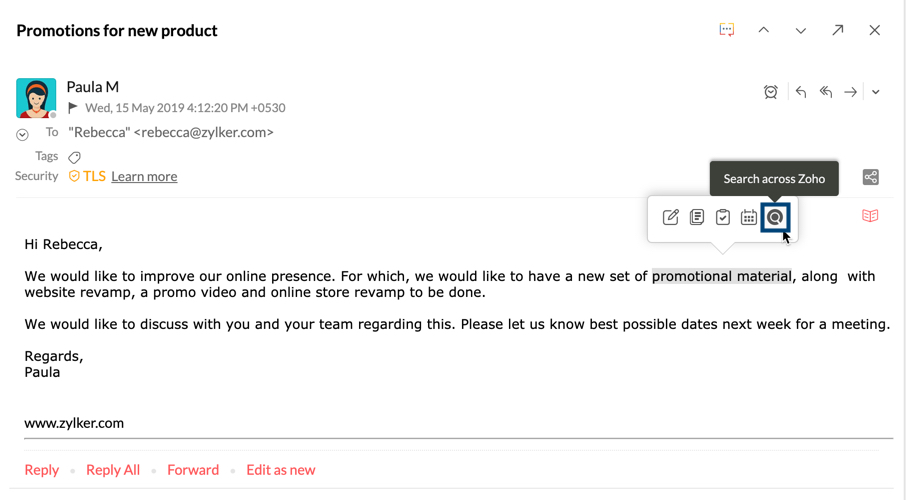
फ़िल्टर विकल्प
आप उपलब्ध फ़िल्टर का उपयोग करके खोज परिणामों को कम कर सकते हैं।
- ई-मेल पते/ई-मेल उपनामद्वारा: फ़िल्टर बार में प्रदर्शित अपने ईमेल पते पर क्लिक करें। आपके सभी उपनामों के साथ एक ड्रॉप डाउन दिखाई देगा। डाले गए संपर्क से चुने गए ईमेल पते के साथ केवल भेजे गए/प्राप्त ईमेल देखने के लिए कोई एक ईमेल पता चुनें।
- फ़ोल्डर्स द्वारा: अपने सभी फ़ोल्डरों के ड्रॉप-डाउन को देखने के लिए सभी फ़ोल्डर विकल्प पर क्लिक करें। अपनी खोज को उस फ़ोल्डर तक सीमित रखने के लिए कोई भी फ़ोल्डर चुनें।
- अधिक फ़िल्टर्स: Date range, Tags, अटैचमेंट के साथ, फ़्लैग किए गए और उत्तरों के साथ फ़िल्टर लागू करने के लिए अधिक विकल्प पर क्लिक करें।